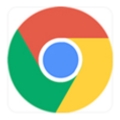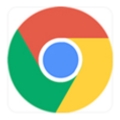如何在 Google Chrome 中启用标签组?
您的浏览器中是否打开了太多选项卡?你在使用谷歌浏览器吗?然后谷歌浏览器提供了“标签组”功能。这是一种让标签保持井井有条的有趣方式。同一组下的所有选项卡都井井有条,颜色编码并带有适当的标签。
在本指南中,查看如何在 Google Chrome 中启用“标签组”。

安装谷歌浏览器
Google Chrome 是一款免费浏览器,适用于所有主要平台(Windows、Linux 和 macOS)。对于 Linux,Chrome 可作为可安装的 RPM(用于 SUSE Linux、Fedora/CentOS/RHEL 等)或 DEB(Debian、Ubuntu、Linux Mint、Pop!_OS 等)包提供。
在这里,让我们简要介绍一下如何在一些最流行的 Linux 发行版上安装 Chrome。
抓取安装包
对于 Linux,谷歌官方发布了可安装的 RPM 和 DEB 包。
对于 Debian、Ubuntu、Linux Mint 和类似的发行版,请下载 DEB 包。
对于 Fedora、CentOS、RHEL、SUSE Linux 和类似的发行版,请下载 RPM 包。
安装包
所有基于 DEB 的发行版都使用 APT 作为包管理器。要使用 APT 安装 Chrome DEB 包,请运行以下命令。

对于基于 RPM 的发行版,可以使用各种包管理器。以下是一些最常见的。
要在 Fedora、CentOS 或 RHEL 上安装 RPM 包,请运行以下任一命令。

要在 SUSE Linux 和类似发行版上安装 RPM 包,请运行以下命令。
udo zypper install <path_to_chrome_rpm>
安装 Chromium 浏览器
Google Chrome 和 Chromium 的基本源代码由 Chromium 项目维护。Chromium 浏览器是从源代码构建的普通版本(以及一些开源工具,如媒体编解码器)。
两种浏览器都支持“标签组”功能。与 Chrome 不同,大多数发行版都从默认软件包存储库中提供 Chromium 浏览器。只需根据您的发行版运行适当的命令。
要在 Debian、Ubuntu、Linux Mint 和类似发行版上安装 Chromium,请运行以下命。
sudo apt install chromium-browser
要在 Fedora、CentOS/RHEL 和类似发行版上安装 Chromium,请运行以下任一命令。
sudo yum 安装Chrome
要在 Arch Linux 和类似发行版上安装 Chromium,请运行以下命令。
sudo pacman -S chrome
Chrome 标签组
从 Chrome 83 开始,谷歌宣布默认启用“标签组”。从最新的 Chrome 版本 (Chrome 88) 开始,无法禁用此功能。虽然在旧版本中仍然可以使用,但强烈建议不要使用旧版浏览器。
对于 Chromium 浏览器,可以手动启用和禁用
启用“标签组”
Chrome 和 Chromium 的默认行为是启用此功能。本节中描述的方法在 Chrome 上不再可用。因此,它仅适用于 Chromium。
打开一个新选项卡并转到以下链接。
chrome://标志
搜索术语“标签组”。
它应该突出显示“选项卡组”选项。如果未更改,则应将其设置为“默认”。要启用该功能,请选择“启用”。
Chrome/Chromium 将要求重新启动浏览器以使更改生效。单击“重新启动”以重新启动。或者,您可以在保存所有作品后手动执行此操作。
使用“标签组”
创建组
要将选项卡添加到组,首先,我们需要一个或更多组。要创建新组,请右键单击目标选项卡并选择“将选项卡添加到新组”。
您可以设置组名和颜色以便于识别。
将选项卡添加到组
假设您的组设置正确,让我们开始吧。右键单击任何其他选项卡,转到“将选项卡添加到组”,然后选择所需的组。组颜色将为选项卡着色。
要从新选项卡中创建一个新选项卡,您需要选择“新建组”。
从组中删除选项卡
有时,需要从组中删除单个选项卡。要删除选项卡,请转到选项卡,右键单击选项卡,然后选择“从组中删除”。该选项卡将从组中删除。
删除组
当组不再需要时,保留它是多余的。删除组是保持选项卡有序的必要操作。
要删除组,请右键单击组图标,然后选择“关闭组”。
禁用“选项卡组”
虽然不建议执行此操作,但可以禁用“选项卡组”,因为它提供了实用程序。请注意,此功能仅适用于 Chromium 浏览器。在 Chrome 的情况下,没有办法禁用它。
首先,打开一个新选项卡,然后转到以下链接。
搜索“团队组”。在“选项卡组”选项下,选择“禁用”。最后,单击“重新启动”以使更改生效。
总结
“标签组”功能在保持标签井井有条方面非常棒。当然,这不是最终的解决方案。它缺少一些功能,例如组合并。归根结底,由你来组织你的标签。“选项卡组”只是一个使它更容易的工具。

谷歌浏览器插件商店怎么打开
谷歌浏览器插件商店怎么打开?接下来就是小编带给大家的谷歌浏览器打开插件商店的方法教程,感兴趣的朋友不妨来了解一下。
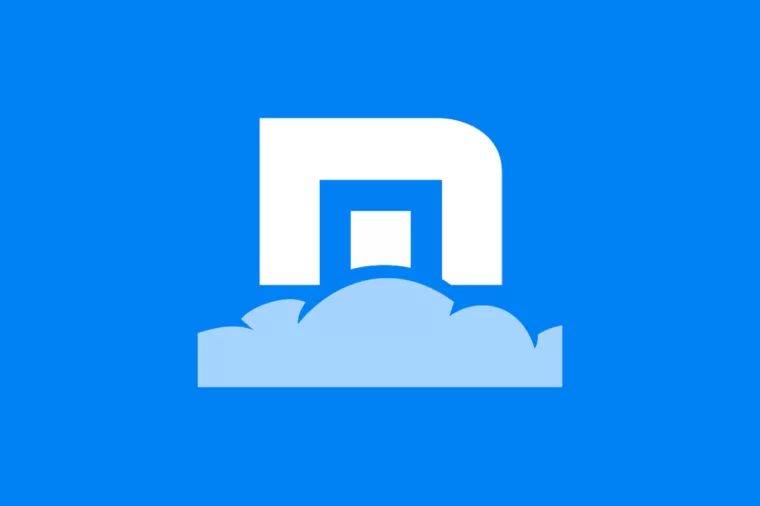
为什么傲游云浏览器下载视频不完整
为什么傲游云浏览器下载视频不完整?网上遇到好看的视频,很多网友都想把它下载到电脑上,以便收藏随时观看。不过大多数视频都对下载链接隐藏的很深,还要寻找专门的下载器,非常麻烦。

Chrome浏览器如何同步浏览数据
相信还有许多用户不知道Chrome浏览器如何同步浏览数据,不妨来看看本文的详细介绍吧,这里为大家提供了一份完整的操作指南,希望可以帮助到各位。
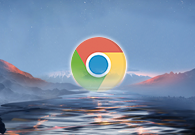
打开谷歌浏览器怎么变成百度了
打开谷歌浏览器怎么变成百度了?下面就让小编给大家带来谷歌浏览器打开就是百度页面解决方案,有需要的朋友千万不要错过了。
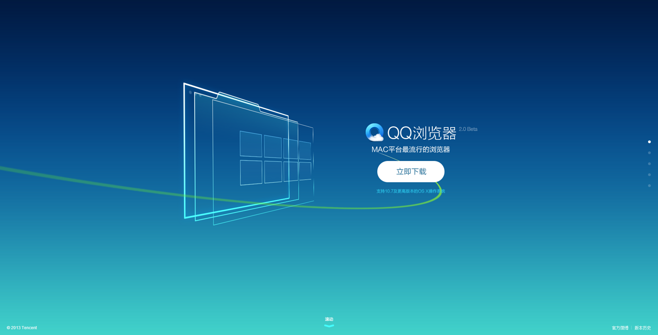
如何清理QQ浏览器电脑版缓存
如何清理QQ浏览器电脑版缓存?大家是否和小编一样,电脑中的QQ浏览器用着用着,就会出现越来越卡顿的现象?甚至有时出现视频画面停住不动,但声音却仍在播放的情况。
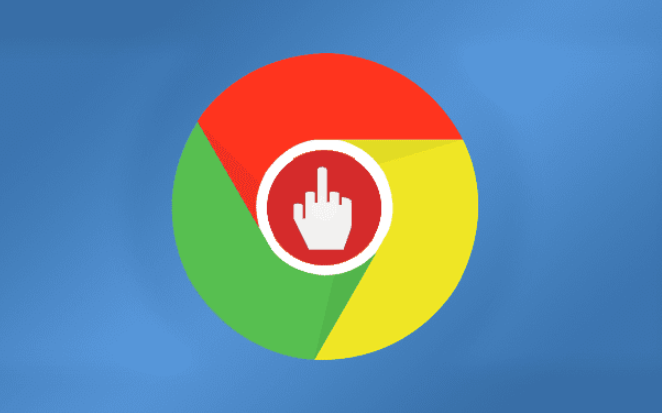
如何在Chrome扩展中限制某些操作
本文介绍了在Chrome扩展中限制用户操作的几种方法,包括禁用特定网站、限制右键菜单、禁止下载和限制页面内容。通过这些方法,开发者可以更好地控制扩展的行为,提升用户体验。文章提供了详细的实现步骤和代码示例,帮助开发者快速集成这些功能。
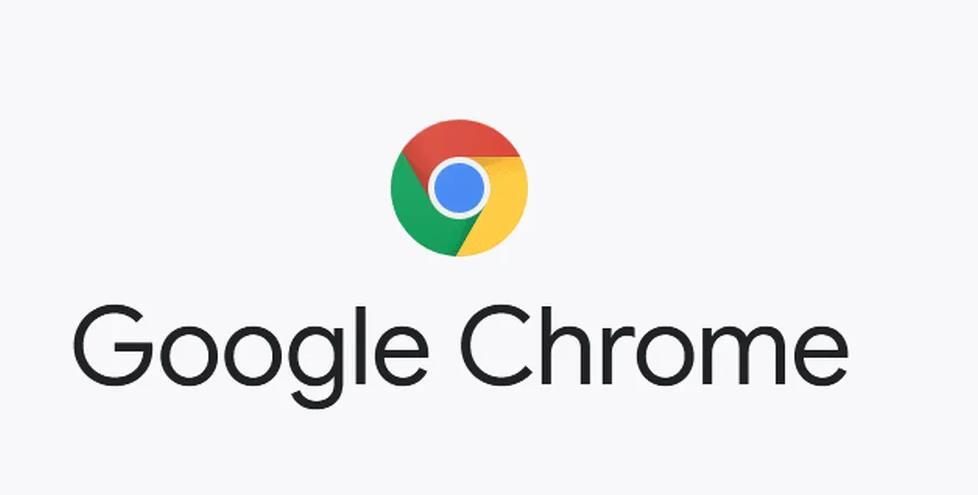
在程序文件中怎么安装 Google Chrome?
Google Chrome 浏览器的用户在安装后可能无法在其硬盘驱动器上找到可执行程序。这可以归因于谷歌Chrome将自己安装在用户目录中。这样做的好处是浏览器不需要安装管理权限,缺点是需要为系统的每个用户单独安装。
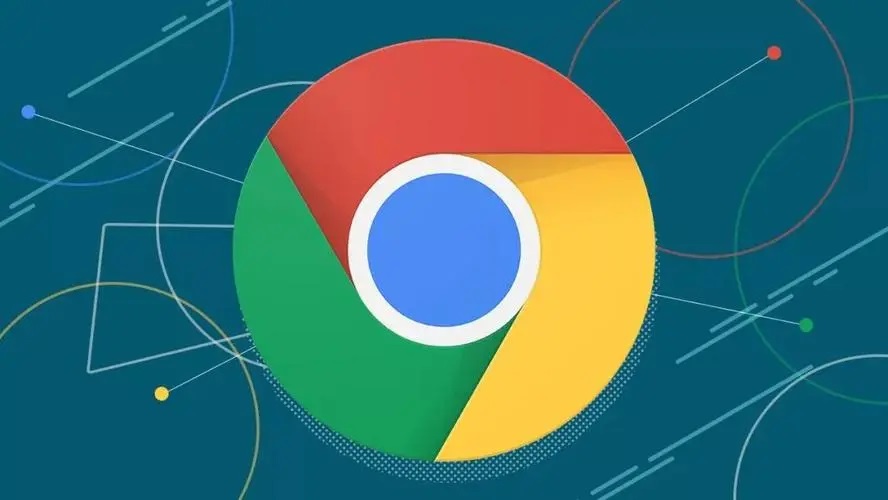
如何下载破解版谷歌浏览器?
在一些电脑上,浏览器不好用,这时候就需要选择另一个浏览器下载安装。谷歌浏览器,又称Google浏览器、Chrome浏览器,是谷歌Google推出的一款强大好用的基于Chromium内核的网页浏览器。
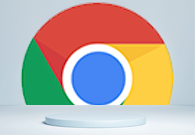
如何为谷歌浏览器密码设置桌面快捷方式
如何为谷歌浏览器密码设置桌面快捷方式?如果你想为谷歌浏览器密码设桌面快捷方式,可以看看下面这篇设置教程一览。

如何使用Chrome离线安装程序
装Chrome被设计得很简单。然而,它并不适合每个人的需求,也不总是完美地工作。幸运的是,还有另一个选择。 Chrome离线安装程序可以让你在没有互联网连接的情况下安装Chrome。
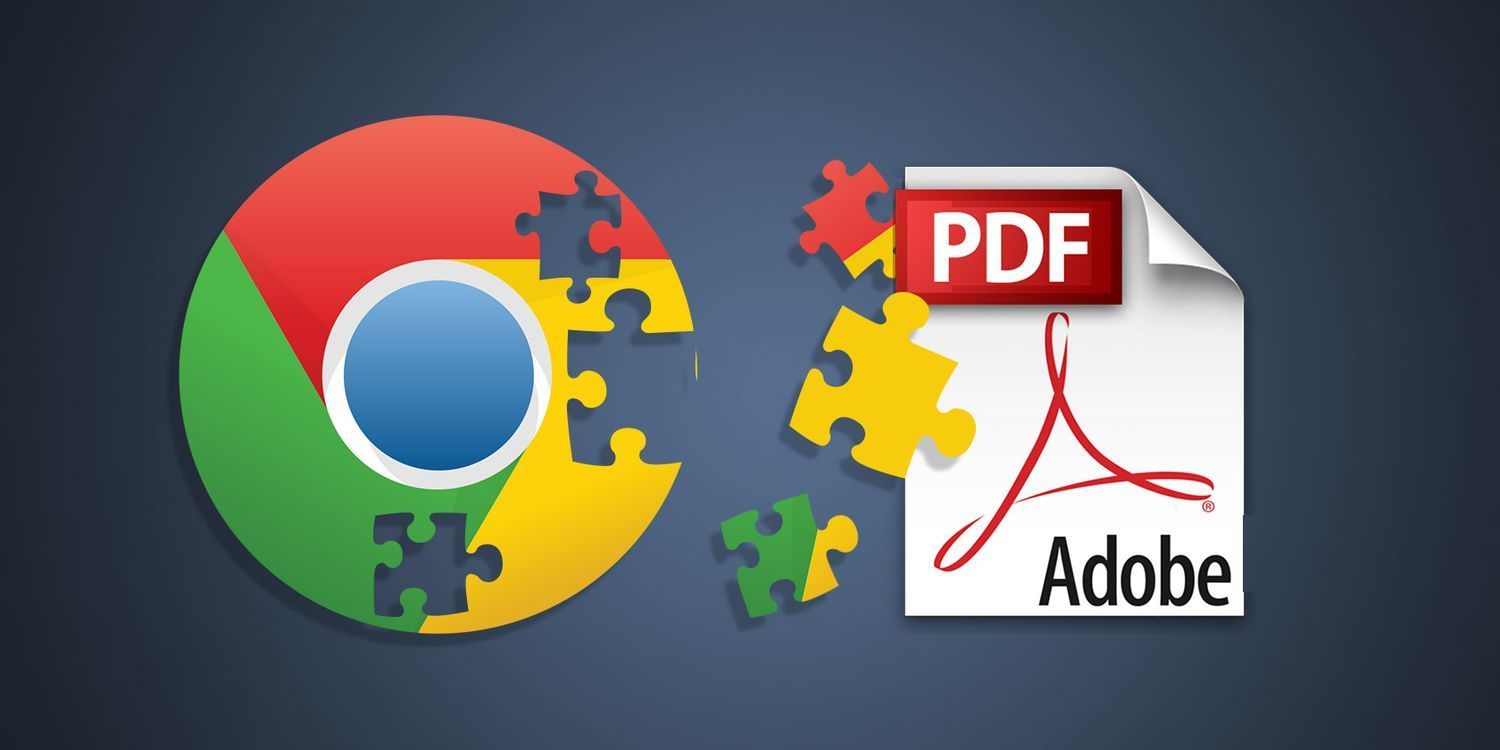
如何在 Chrome 中单击下载 PDF 文件?
如何在Chrome中单击下载PDF文件?想要在 Chrome 中下载新的 PDF 而不是打开它们?翻转此设置将实现这一点。
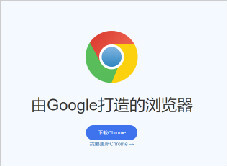
谷歌浏览器怎么下载_怎么检查自己下载的谷歌浏览器版本?
你会下载谷歌浏览器吗?你知道你电脑中的谷歌浏览器是什么版本嘛?现在就让小编来教你如何轻松下载谷歌浏览器并查看自己的谷歌浏览器是什么版本吧!

如何在 Google Chrome 中基于每个站点启用/禁用深色主题?
谷歌浏览器在网页上提供强制暗模式设置已经有一段时间了。但是,无法单独选择要以浅色或深色主题查看的网站。现在这种情况发生了变化,因为 Google Chrome 开发人员正在开发一项新功能,让您可以在每个站点的基础上设置深色主题。
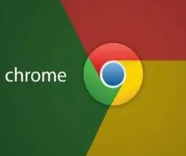
如何禁用谷歌浏览器中的JavaScript?
这篇文章解释了如何在Google Chrome网络浏览器中禁用JavaScript,如果你想阻止你访问的页面上的广告,修复技术问题,或者如果你有安全问题。

为什么Chrome PDF查看器不工作?<解决方法>
Google Chrome 的最佳功能之一是其内置的 PDF 查看器。它消除了对第三方 PDF 查看器应用程序的需求,从而提高了便利性。

如何按日期获取 Google 搜索结果?
您现在可以通过多种方式自定义您的 Google 搜索。在日期内搜索对于某些特定类型的信息很重要。
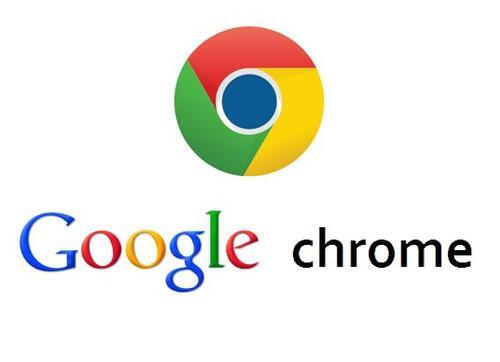
如何从谷歌浏览器远程注销?
Chrome 只是一个网络浏览器。如果我告诉您有关 Chrome 的信息,我会将其描述为一个由绿色、红色、黄色和蓝色组成的球体。下面就简要介绍一下 chrome 以及它是如何工作的。
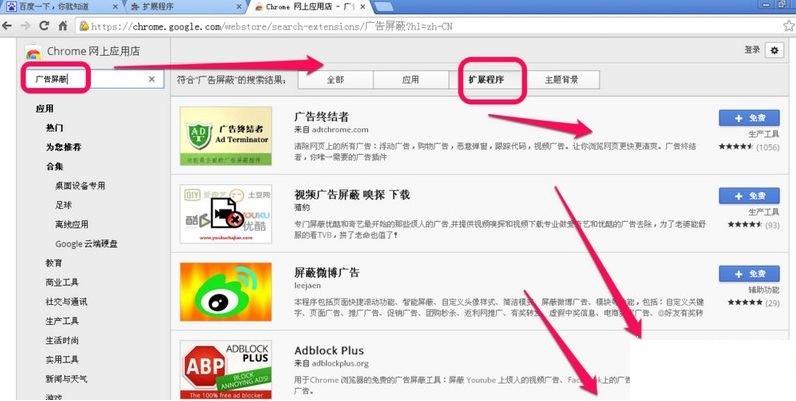
谷歌浏览器下载文件很慢怎么办
你有没有在使用谷歌浏览器的时候遇到各种问题呢,你知道谷歌浏览器下载文件速度很慢是怎么回事呢?来了解谷歌浏览器下载文件速度很慢的解决方法,大家可以学习一下。